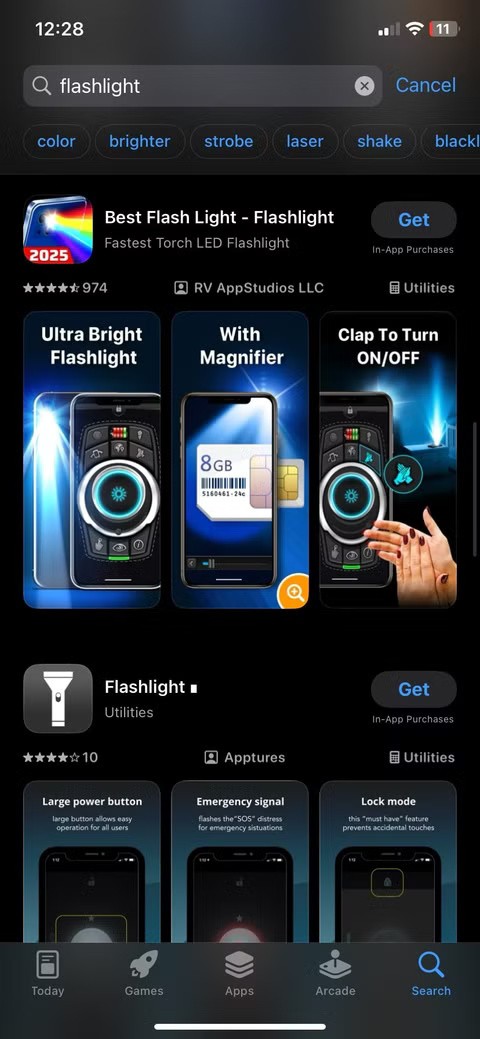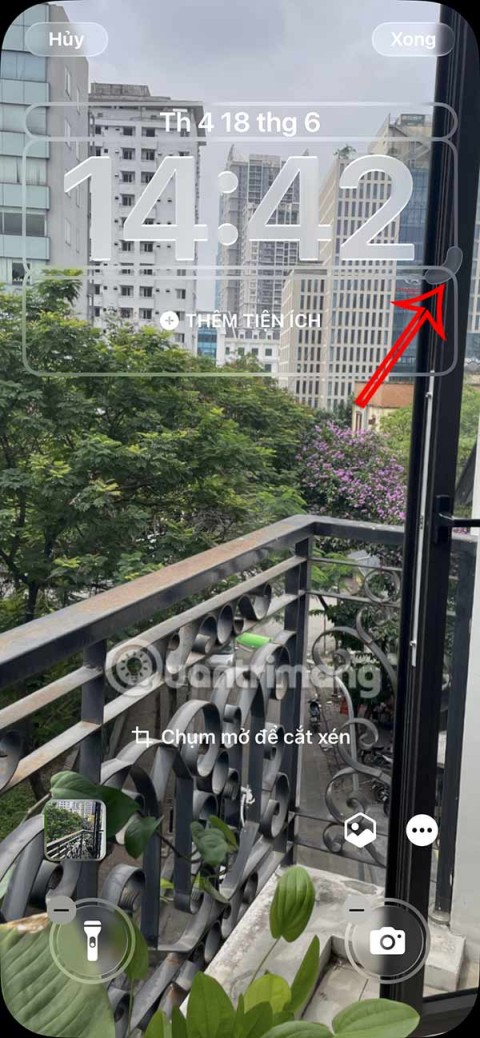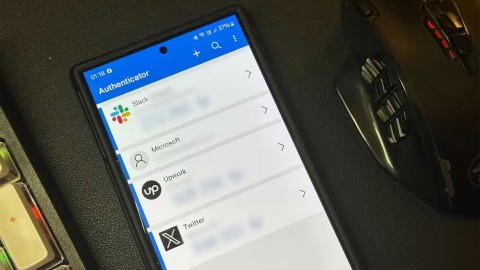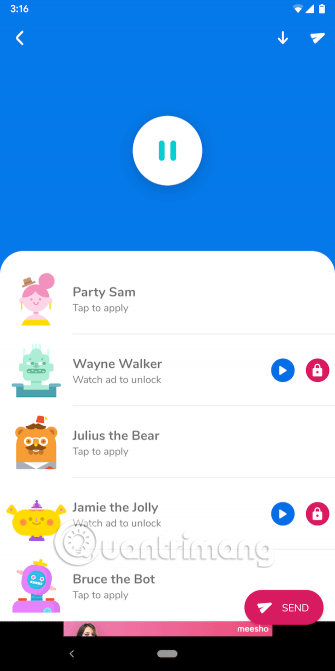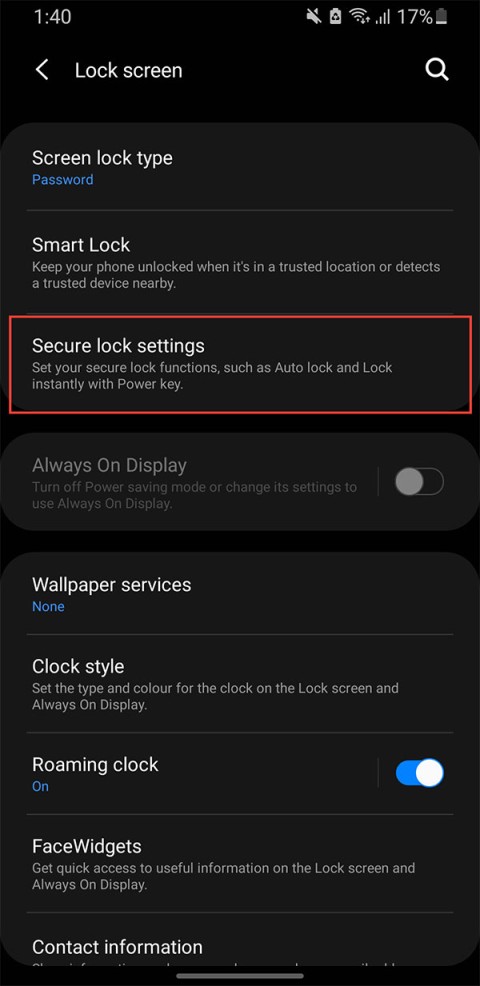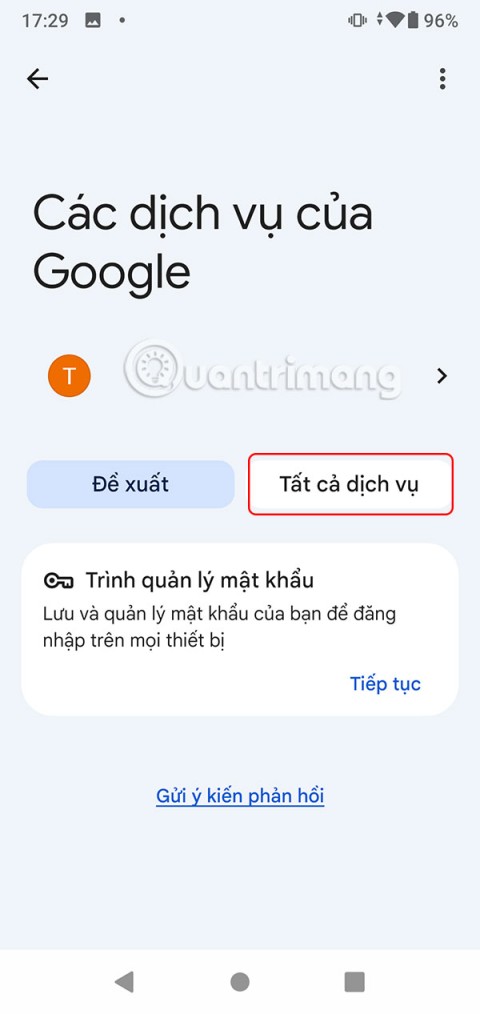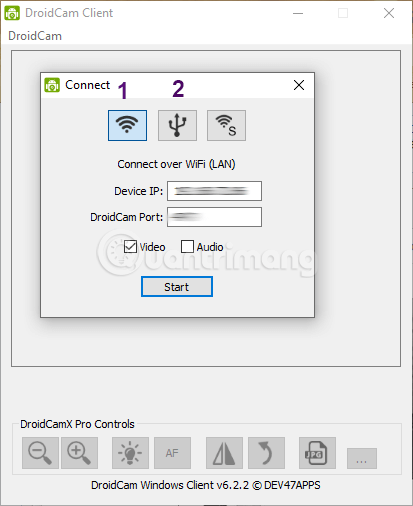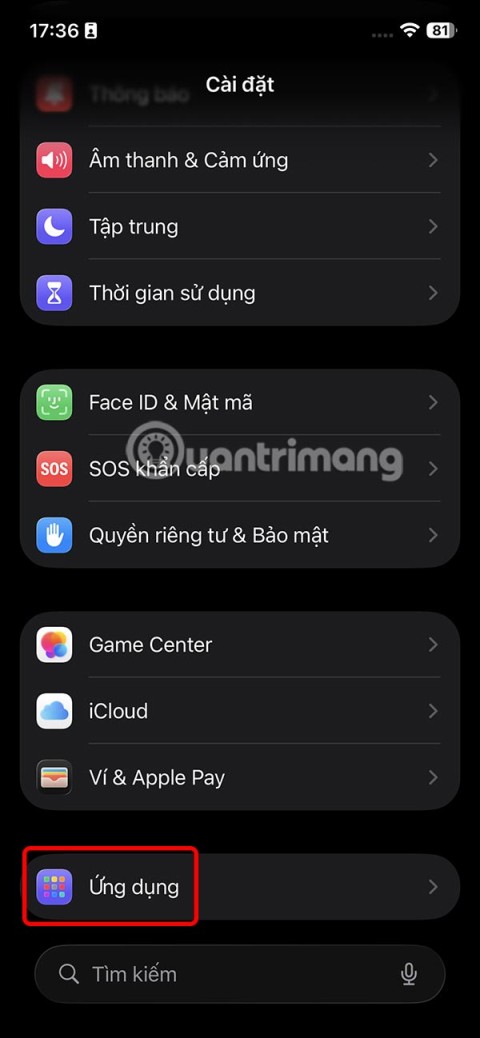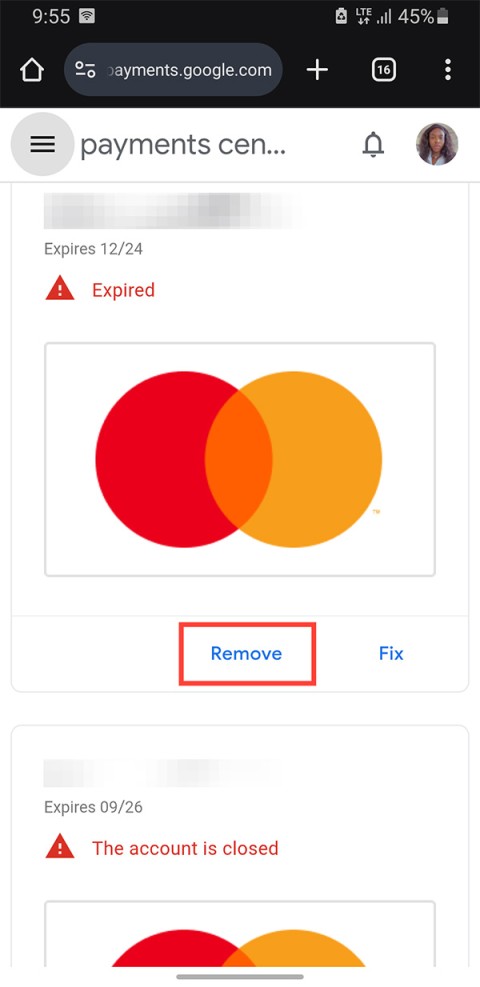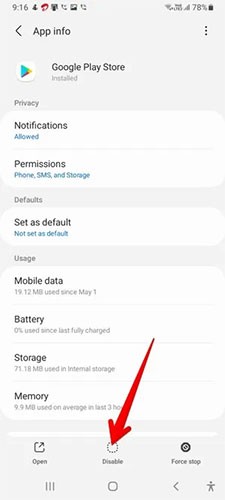如何在 iPhone 上的郵件中自動回复
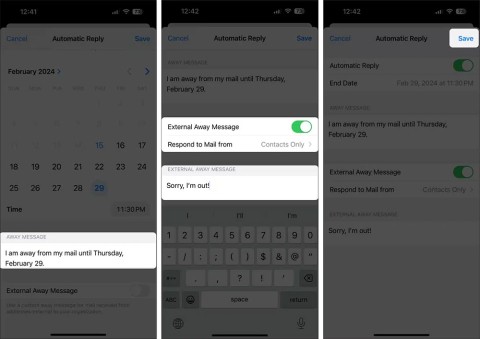
當您在 iPhone 上不常使用郵件時,您可以使用郵件應用程式設定外出回覆訊息,或在 iCloud 郵件中設定自動訊息。
部分裝置升級至iOS 18後會出現鍵盤延遲的狀況,影響iPhone上的內容輸入。以下是升級到 iOS 18 後修復鍵盤延遲的一些方法。
重新啟動 iPhone
首先,您應該嘗試重新啟動 iPhone 以修復裝置上現有的錯誤,包括 iOS 18 上的鍵盤延遲。您還應該限制同時打開多個應用程序,尤其是後台應用程式。您還應該釋放 iPhone 儲存空間以避免裝置錯誤。
刪除第三方鍵盤
為了在iPhone上開啟多種鍵盤樣式,使用者需要安裝額外的鍵盤應用程式。但有時這個鍵盤應用程式本身會降低 iPhone 上的鍵盤速度。
轉到“常規設定”並選擇“鍵盤”。然後點選介面右上角的編輯按鈕,再點選紅色圓圈按鈕,即可刪除第三方鍵盤。
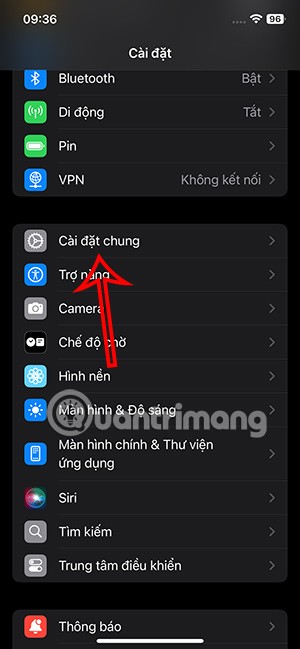
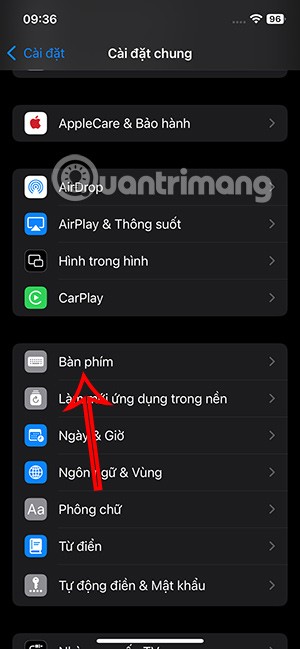
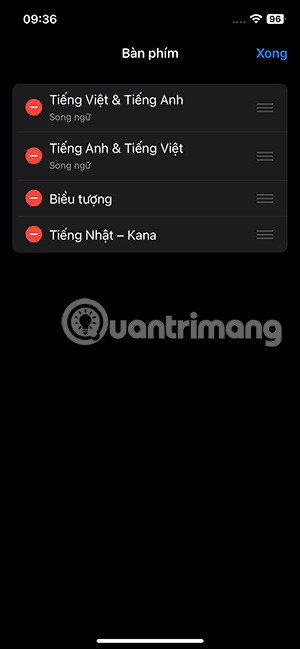
重置 iPhone 鍵盤
升級到 iOS 18 時,先前 iOS 版本的舊資料可能會導致 iPhone 鍵盤變慢。只需重置鍵盤字典即可解決此問題。
進入常規設置,然後選擇切換或重置,然後選擇重置並按重置鍵盤字典。
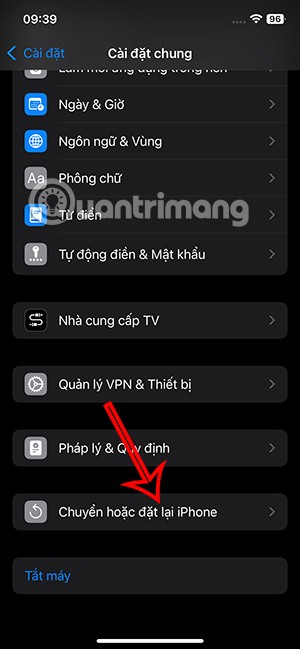
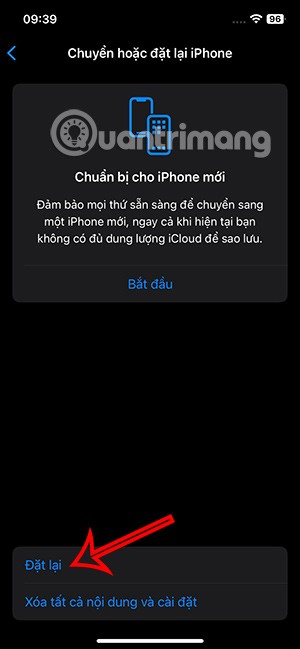
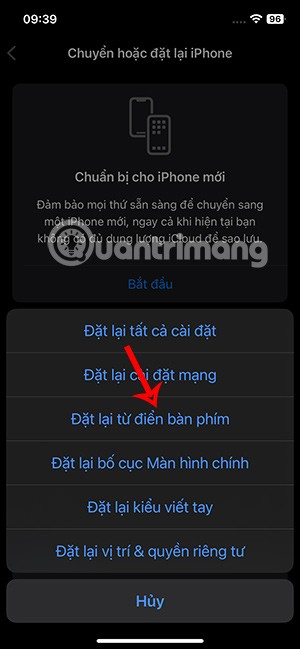
關閉 iPhone 上的後台應用程式
同時打開多個應用程式會佔用 iPhone 的 RAM。這可能會導致 iPhone 鍵盤延遲。檢查並刪除裝置上後台運行的應用程序,並關閉 iPhone 上的後台運行模式。
關閉 iPhone 上的預測文字和自動更正功能
更新 iOS 18 時,可能會出現一些錯誤,影響鍵盤。因此,您可以關閉 iPhone 上的預測文字和自動修正功能。
啟用“減少 iPhone 動作”
開啟 Reduce Motion 可以解決 iOS 18 中的 iPhone 鍵盤延遲問題。它可以優化使用者介面的效能,並且可以消除由此問題引起的滯後問題。
按一下「輔助使用」,然後按一下「運動」。然後啟用減少運動設定。
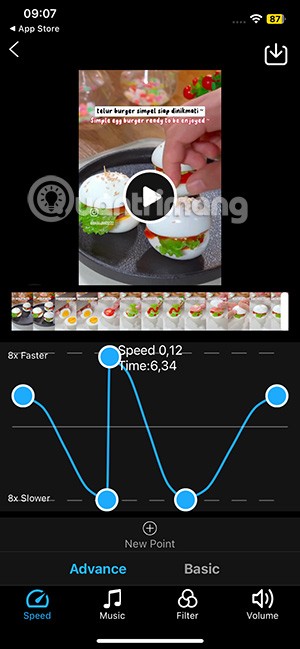
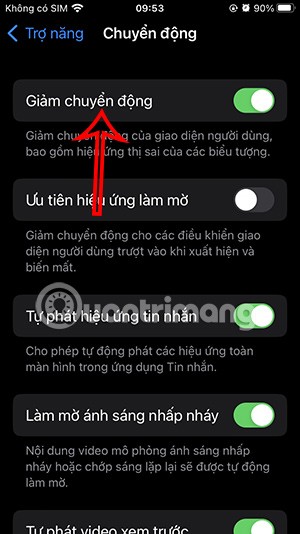
調整 iPhone 鍵盤設定
iPhone 鍵盤中的某些設定可能會導致鍵盤速度變慢。因此您應該調整、關閉然後重新啟用 iPhone 鍵盤設定。
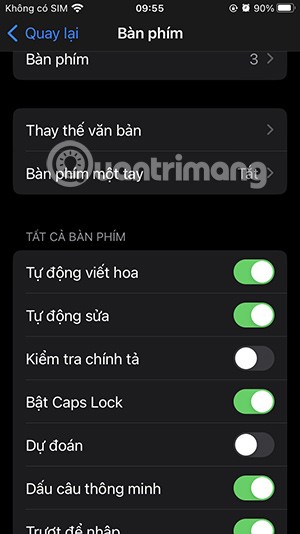
重置 iPhone
如果以上所有方法都不起作用,您應該考慮將 iPhone 恢復為原廠設定。這肯定會解決你的 iPhone 上鍵盤速度慢的問題,但它會清除你 iPhone 上的資料。因此您應該備份您的 iPhone 資料以避免丟失個人資料。
當您在 iPhone 上不常使用郵件時,您可以使用郵件應用程式設定外出回覆訊息,或在 iCloud 郵件中設定自動訊息。
你的 iPhone 上那些有用的應用,有一半都不需要安裝。事實上,刪除它們反而能讓你的手機運作得更好。
iOS 26 新增了放大鎖定螢幕時鐘的選項,方便使用者依需求進行調整。以下是放大 iPhone 鎖定螢幕時鐘的說明。
雖然 Android 和 iOS 都具有裝置追蹤措施,但竊賊仍然可以採取許多措施來阻止您在手機被竊取後追蹤您。
丟失手機是最令人沮喪的經歷之一。雖然你可能無法找回舊設備,但還是有辦法恢復資料。
有沒有想過用滑稽的聲音捉弄你的朋友?多虧了一些智慧型手機應用程序,你不再需要笨重的電腦軟體來實現這一點。
iPhone 會將未知來電靜音,並且在 iOS 26 中,iPhone 會自動接聽來自未知號碼的來電並詢問來電原因。如果您想在 iPhone 上接聽未知來電,請按照以下說明操作。
Apple 讓您在連接 WiFi 網路之前輕鬆了解其是否安全。您無需任何軟體或其他工具,只需使用 iPhone 的內建設定即可。
iPhone 設有揚聲器音量限制設定來控制音量。但是,在某些情況下,您需要調高 iPhone 的音量才能聽清楚內容。
為了防止其他人能夠調整 Android 上的快速設置,您應該按照以下說明鎖定快速設定。
Google 助理可以在鎖定螢幕上運行,任何人都可以存取您的手機。因此,您應該在鎖定畫面上停用 Google 助理。
以下文章將指導您如何在電腦和手機上使用 Droidcam,並提供一些完美視訊通話的建議!
很多人不喜歡在 iPhone 上使用資訊壁紙,因為它很容易讓人感到困惑。以下是如何關閉 iPhone 資訊桌布的說明。
您的 Google Play 支付卡可能已過期,或者您想更換銀行。以下是如何從您的 Google Play 帳戶移除付款方式的方法。
有時,如果您的 Android 手機上的此工具出現問題,卸載並重新安裝 Google Play Store 是推薦的解決方案之一。